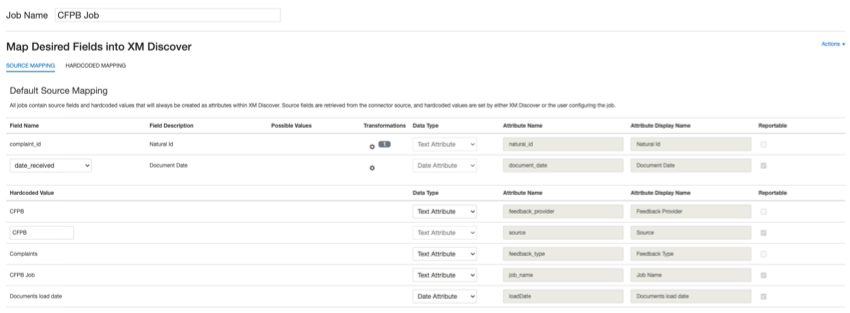Conector de entrada CFPB
Acerca del conector de entrada de CFPB
Puede utilizar el conector de entrada de la Oficina de Protección Financiera del Consumidor (CFPB) para cargar quejas de Oficina de Protección Financiera del Consumidor (CFPB) en XM Discover.
Consejo Q: Para obtener más información sobre los datos de CFPB, consulte la Documentación de la CFPB.
Configuración de un trabajo de conector de entrada CFPB
Consejo Q: “Gestionar trabajos” permiso Es necesario para utilizar esta función.
- En la página de Empleos, haga clic en Nuevo trabajo.
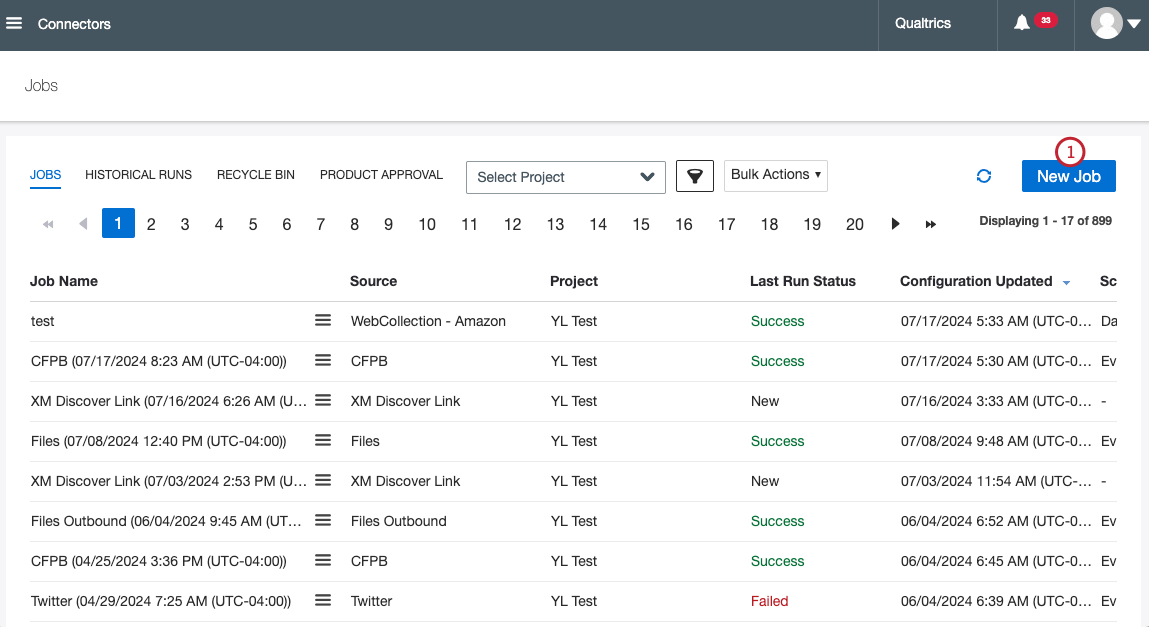
- Seleccionar Oficina de Protección Financiera del Consumidor (CFPB).
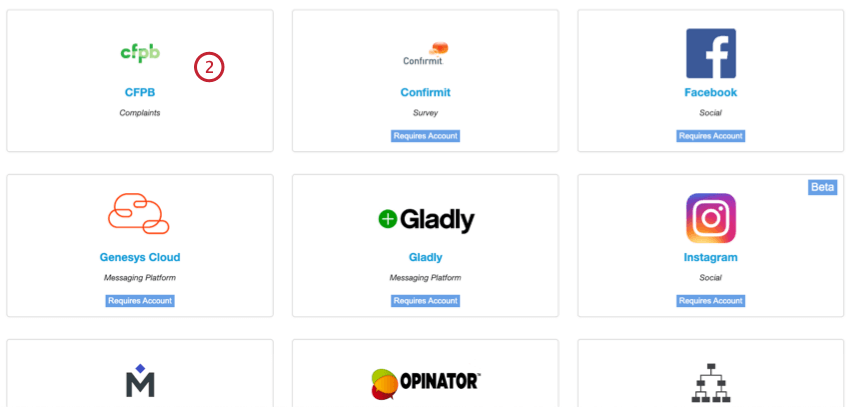
- Dale un nombre a tu trabajo para que puedas identificarlo.
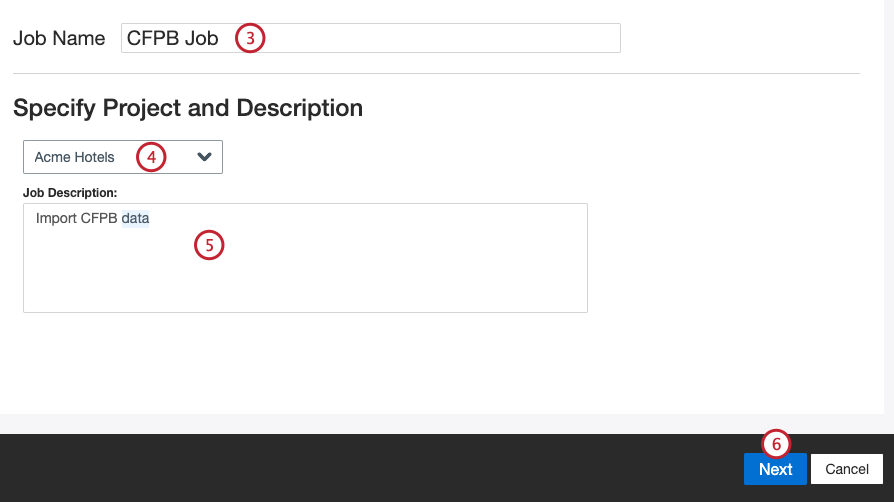
- Seleccione el proyecto en el que desea cargar datos.
- Dale una descripción a tu trabajo para que conozcas su propósito.
- Haga clic en Siguiente.
- Si lo desea, cree un filtro para los datos de CFPB. Utilice el menú desplegable para seleccionar una condición de filtro . Las opciones posibles son:
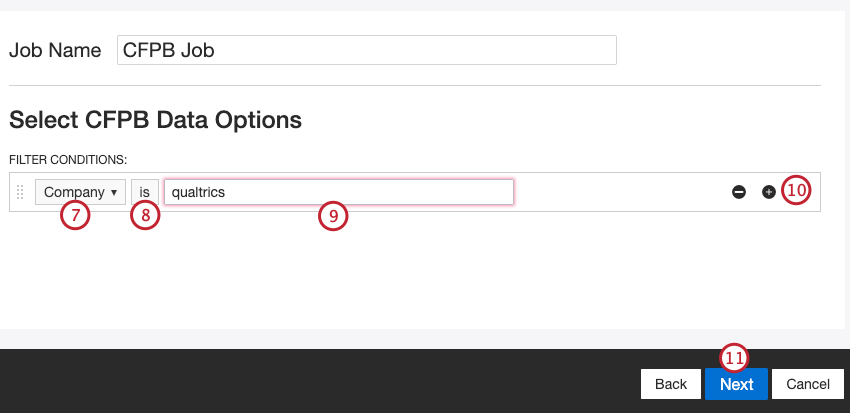
- Producto: Buscar por nombre del producto.
- Compañía: Buscar por nombre de empresa.
- Tiene queja textual: Búsqueda por quejas con o sin opinión textual.
- Seleccione un operador de filtro .
Consejo Q: El valor predeterminado será “es”, pero al buscar la queja textualmente, puede seleccionar “no es”.
- Escriba un valor en el cuadro de texto.
- Para agregar o eliminar condiciones, utilice los botones más y menos a la derecha. Puede agregar hasta 3 condiciones de filtro .
Consejo Q: Puedes actualizar el filtros de fuente después de crear el trabajo.
- Haga clic en Siguiente.
- Si es necesario, ajuste su asignaciones de datos . Ver el Página de soporte de mapeo de datos para obtener información detallada sobre el mapeo de campos en XM Discover. El Asignación de datos predeterminada La sección tiene información sobre los campos específicos de este conector y la Mapeo de campos conversacionales Esta sección cubre cómo mapear datos para datos conversacionales.
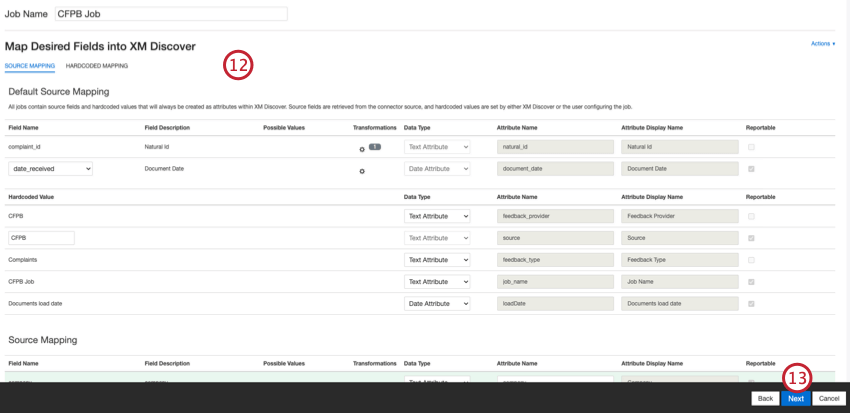
- Hacer clic Siguiente.
- Si lo desea, puede agregar Reglas de sustitución y redacción de datos para ocultar datos confidenciales o reemplazar automáticamente ciertas palabras y frases en los opinión e interacciones de los clientes. Ver el Página de soporte para la sustitución y redacción de datos.
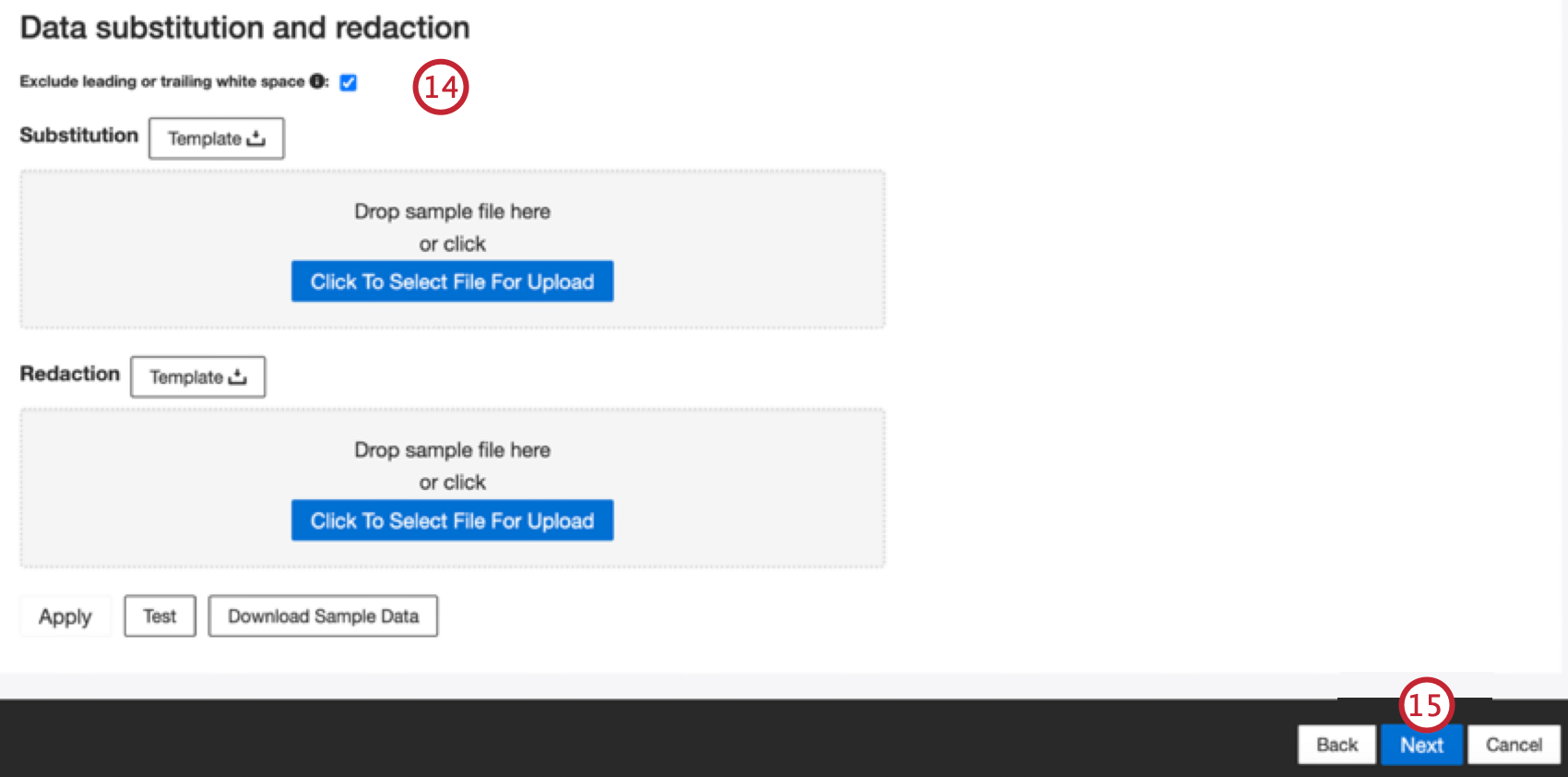 Consejo Q: Hacer clic Descargar datos de Muestra para descargar un archivo Excel con datos de muestra a su computadora.
Consejo Q: Hacer clic Descargar datos de Muestra para descargar un archivo Excel con datos de muestra a su computadora. - Haga clic en Siguiente.
- Si lo desea, puede agregar un filtro de conector para filtro los datos entrantes y limitar qué datos se importan.
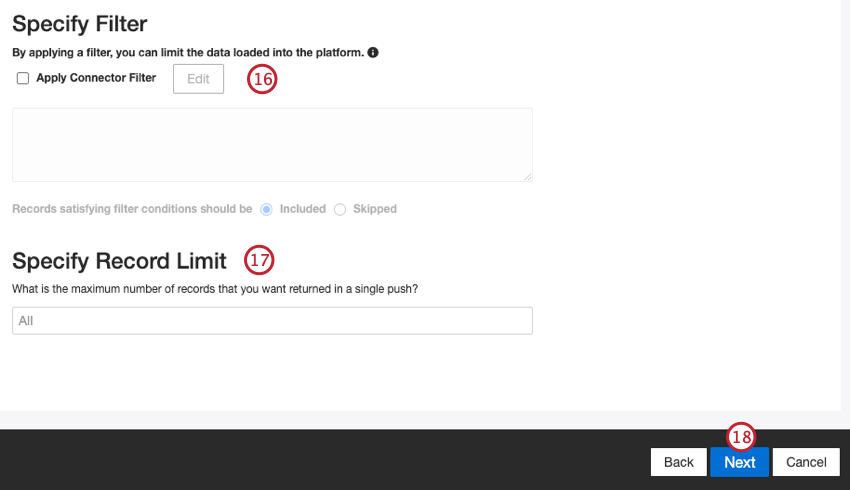
- También puedes limitar el número de registros importado en un solo trabajo ingresando un número en el Especificar límite de registro caja. Introduzca “Todos” si desea importar todos los registros.
Consejo Q: Para los datos conversacionales, el límite se aplica en función de las conversaciones en lugar de las filas.
- Haga clic en Siguiente.
- Elige cuándo quieres recibir notificaciones. Ver Notificaciones de trabajo Para más información.
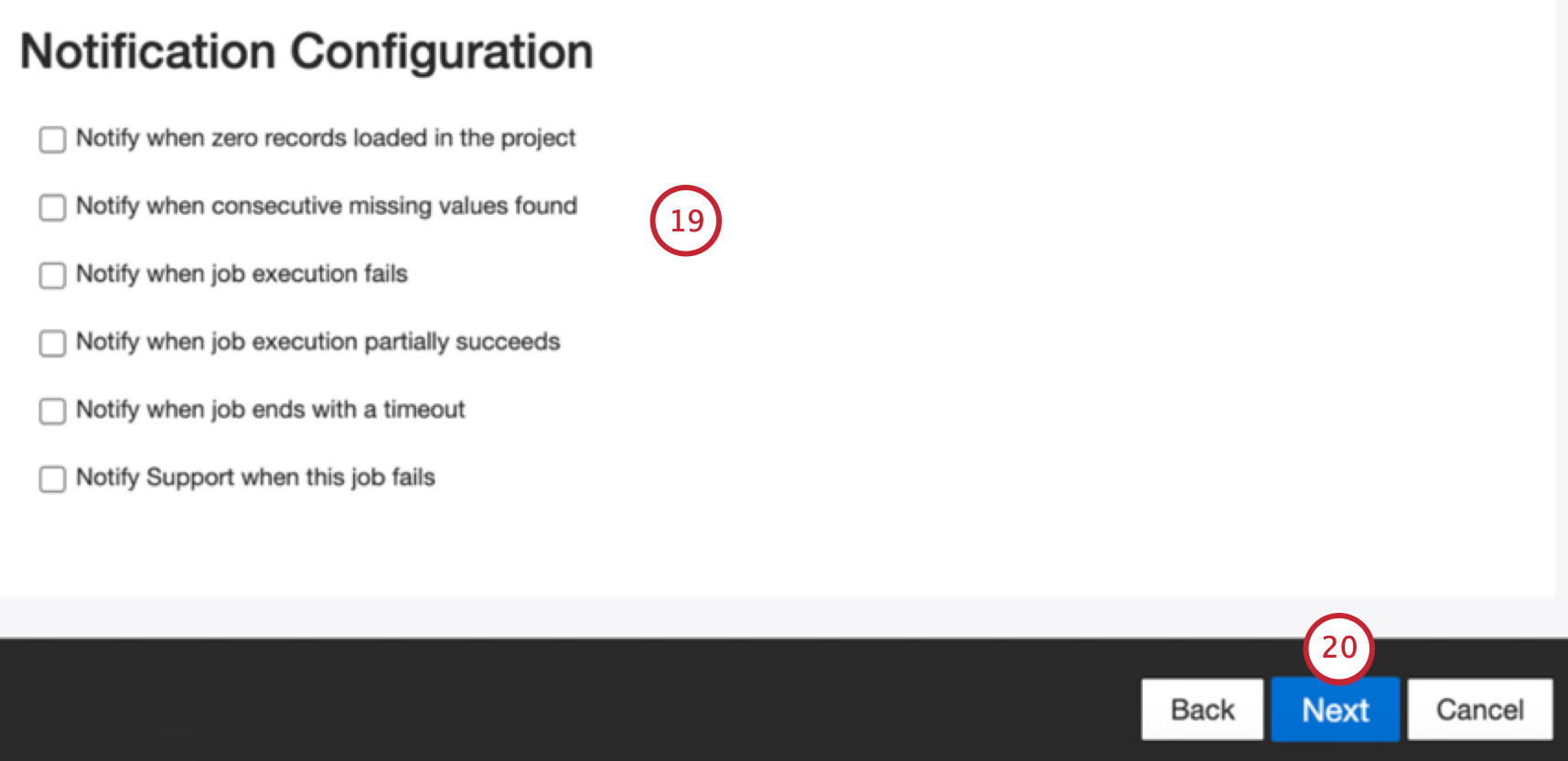
- Haga clic en Siguiente.
- Elija cómo se gestionarán los documentos duplicar . Ver Manejo de Duplicar Para más información.
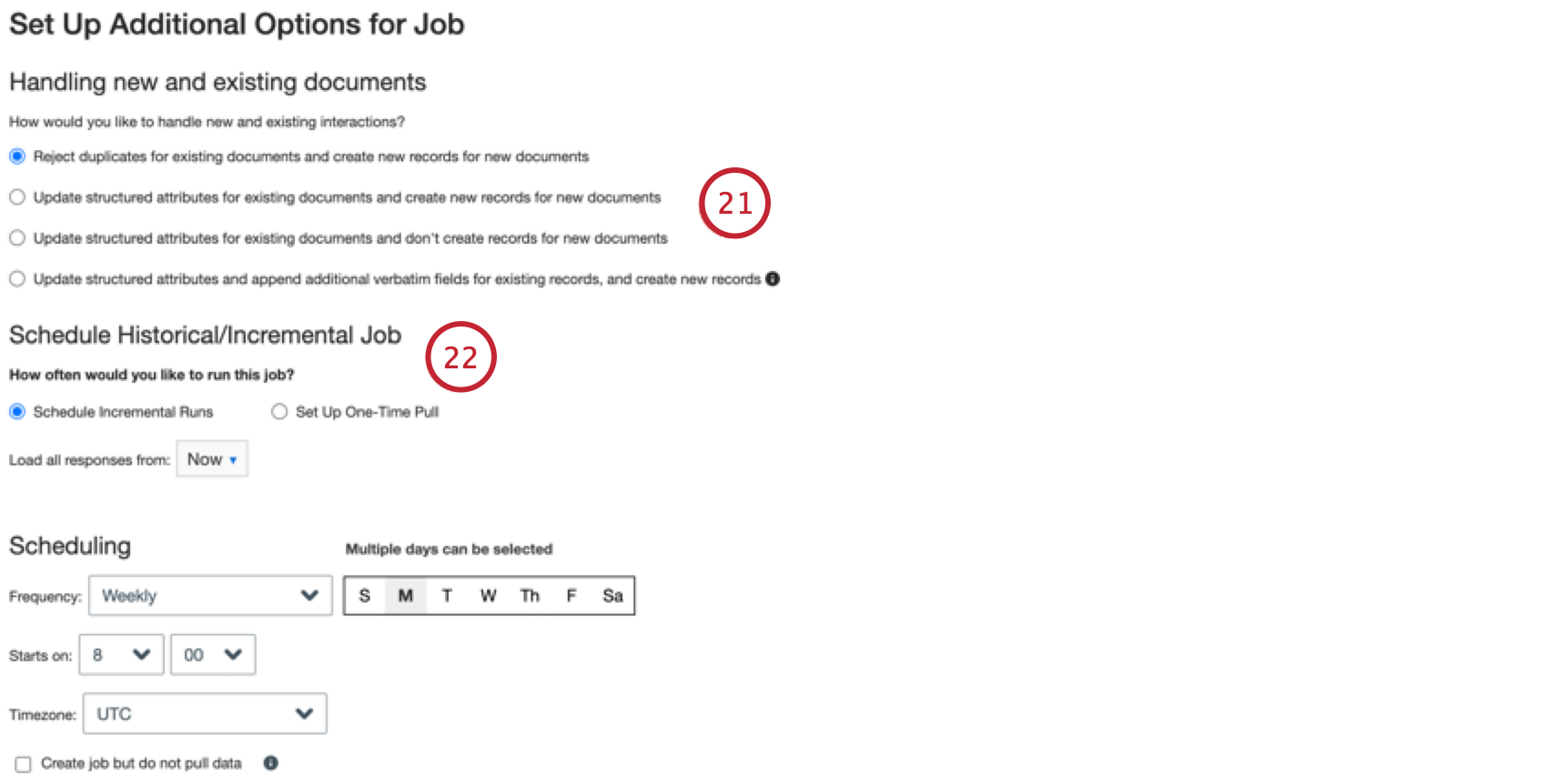
- Elegir Programar ejecuciones incrementales Si desea que su trabajo se ejecute periódicamente según un cronograma, o Configurar extracción única Si desea que el trabajo se ejecute solo una vez. Ver Programación de trabajos Para más información.
- Si se realiza una ejecución incremental, especifique la duración adicional de los datos (en días u horas) que se recuperarán para garantizar que todos los datos históricos relevantes estén disponibles para su procesamiento. Es importante tener en cuenta que algunos datos pueden recibirse en el sistema CFPB más tarde de lo esperado. Por lo tanto, recomendamos ampliar la duración de la recuperación para reducir el riesgo de ingesta de datos incompleta. El valor predeterminado es 3 días.
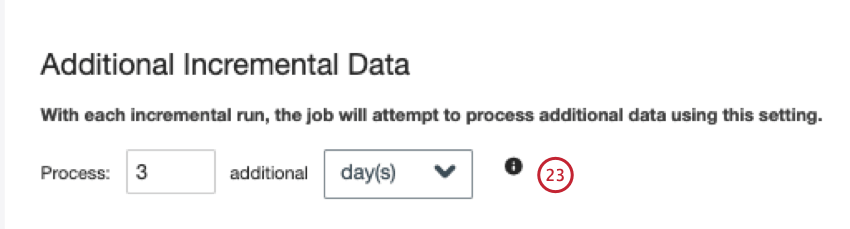
- Haga clic en Siguiente.
- Revise su configuración. Si necesita cambiar una configuración específica, haga clic en el Editar Botón para ir a ese paso en la configuración del conector.
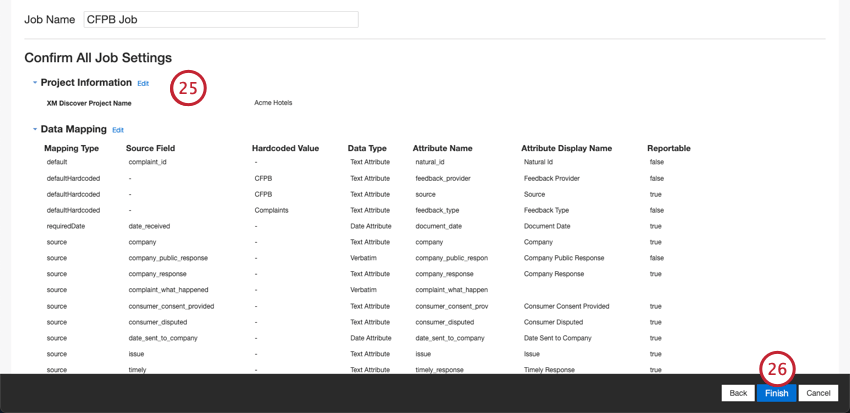
- Hacer clic Finalizar para salvar el trabajo.
Asignación de datos predeterminada
Atención: Como los nombres de campo distinguen entre mayúsculas y minúsculas en los Conectores, la primera letra del nombre del campo debe estar en mayúscula, como se muestra en la Muestra de datos, para garantizar que las asignaciones de datos sean precisas y que el trabajo se realice correctamente.
Esta sección contiene información sobre los campos predeterminados para los trabajos entrantes de CFPB.
- identificación natural :Un identificador único de un documento. Es muy recomendable tener un ID único para cada documento para procesar los duplicados correctamente. Para Natural ID, puede seleccionar cualquier campo de texto o numérico de sus datos. Alternativamente, puedes generar identificaciones automáticamente agregando un campo personalizado.
- fecha del documento :El campo de fecha principal asociado a un documento. Esta fecha se utiliza en informes , tendencias, alertas, etc. de XM Discover . Puede elegir una de las siguientes opciones:
- fecha_recibida (predeterminada): La fecha en que la CFPB recibió la queja.
- fecha_enviada: La fecha en que se envió la queja a la empresa correspondiente.
- Si los datos de origen contienen otros campos de fecha, puede elegir uno de ellos.
- También puedes Establecer una fecha específica para el documento.
- proveedor de retroalimentación :Identifica los datos obtenidos de un proveedor específico. Para las cargas de CFPB, el valor de este atributo se establece en “CFPB” y no se puede cambiar.
- fuente:Identifica datos obtenidos de una fuente específica. Esto puede ser cualquier cosa que describa el origen de los datos, como el nombre de una encuesta o una campaña de marketing móvil. De forma predeterminada, el valor de este atributo se establece en “CFPB”. Usar transformaciones personalizadas para establecer un valor personalizado, definir una expresión o asignarlo a otro campo.
- tipo_de_retroalimentación :Identifica datos según su tipo. Esto es útil para generar informes cuando su proyecto contiene diferentes tipos de datos (por ejemplo, encuestas y opinión en las redes sociales). De forma predeterminada, el valor de este atributo se establece como “Quejas”. Usar transformaciones personalizadas para establecer un valor personalizado, definir una expresión o asignarlo a otro campo.
- nombre_del_trabajo :Identifica los datos según el nombre del trabajo utilizado para cargarlos. Puede modificar el valor de este atributo durante la configuración a través del Nombre del puesto campo que se muestra en la parte superior de cada página durante la configuración.
- Fecha de carga :Indica cuándo se cargó un documento en XM Discover. Este campo se configura automáticamente y no se puede cambiar.